こんにちは、ザビエルです^^
それでは、今回は新コミュニティ、『 Funスタ 』への参加方法の続きについてお伝えしていきますね^^
STEP3 : Workplaceアカウントの作成
Funスタコミュ申請登録後、2、3日で下記のようなメールが届きます。
※3営業以上たっても、招待メールが届かない場合は、迷惑メールをご覧いただくか、下記からお問い合わせください。
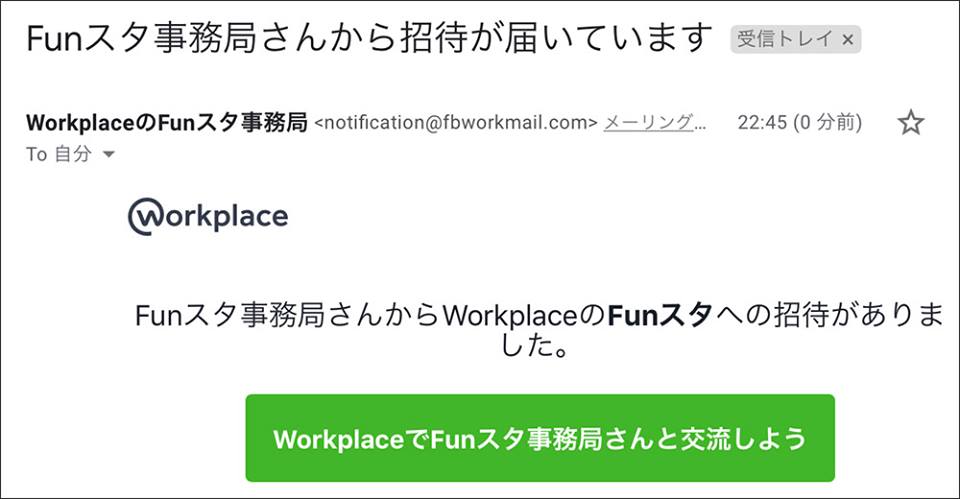
「WorkplaceでFunスタさんと交流しよう」というボタンをクリックしてください。
↓
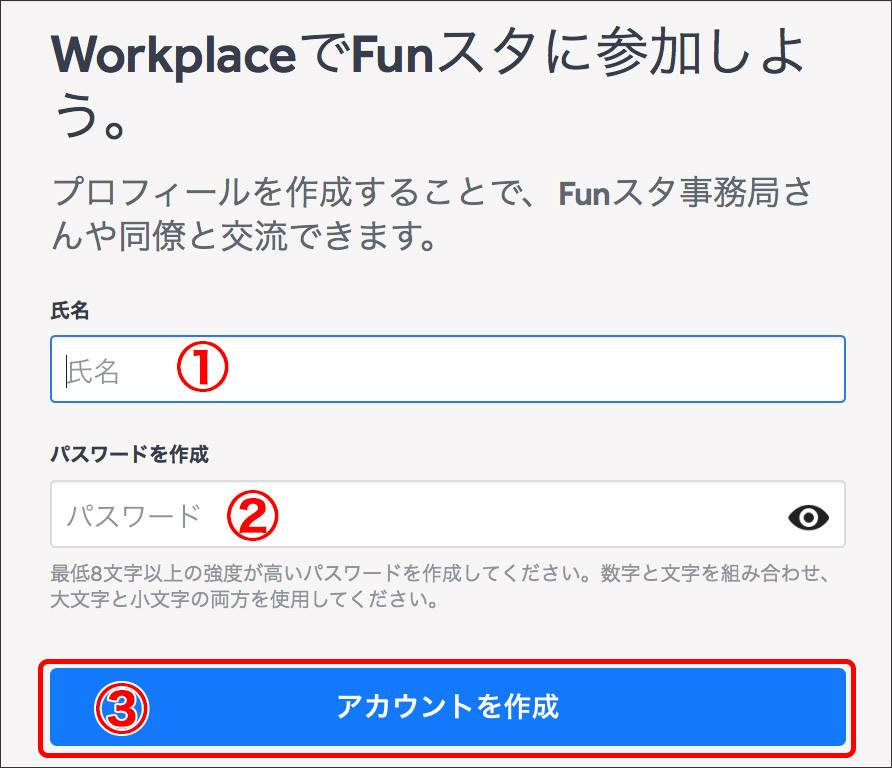
①コミュニティで利用する名前を入力してください。(ニックネームでOKです。)
②ログイン時に利用するパスワードを決めて入力してください。(入力欄の右端にある目のアイコンをタップするとパスワードの表示・非表示が切り替わります。)
③入力完了後、「アカウントを作成」ボタンをクリックします。
↓
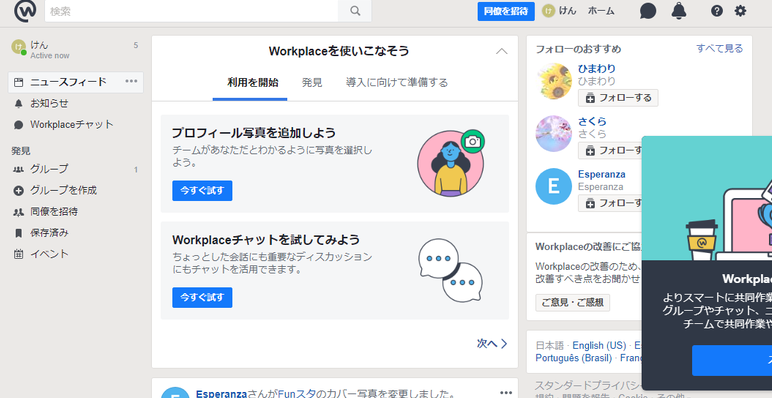
この画面が表示されたら、アカウントの登録完了です。
※注:アカウントの登録が完了してから、次のSTEP4に進んで下さいませ。
STEP4 : コミュニティの使い方を確認
次に、コミュニティの使い方をまとめたグループに参加していきます。
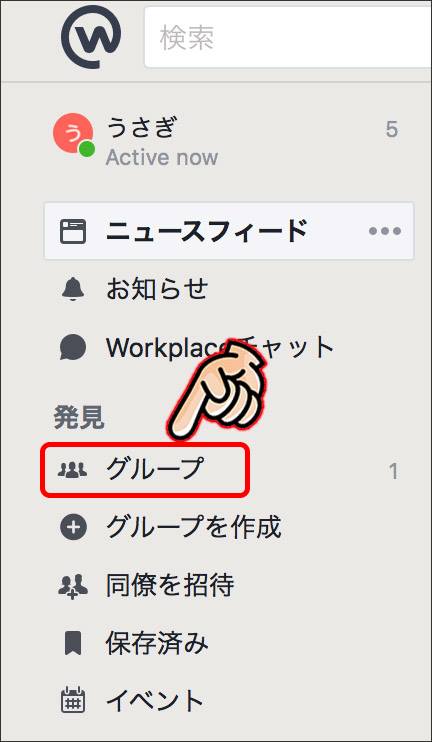
左メニューのグループをクリックしてください。
↓
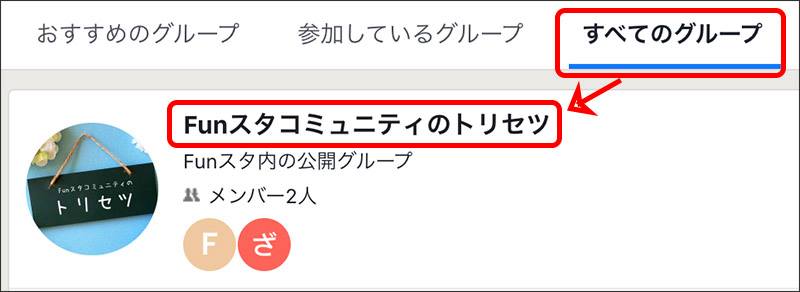
すべてのグループを表示して「Funスタコミュニティのトリセツ」をクリックしてください。
次に、そちらのページを見ながら、
- プロフィール写真
- 基本情報の登録
- 基本グループ(Good & New 、吐き出し、図書館、シェアルーム、イベント告知)に参加
をしていきましょう。
また、イマイチ使い方が分からないという場合は、チャットを使って、Funスタ事務局に質問してみて下さい^^
チャットを使った質問のやり方は下記を参考にしてみてくださいませ^^
- 画面右上のホームをクリック
- 画面左 Workchatをクリック
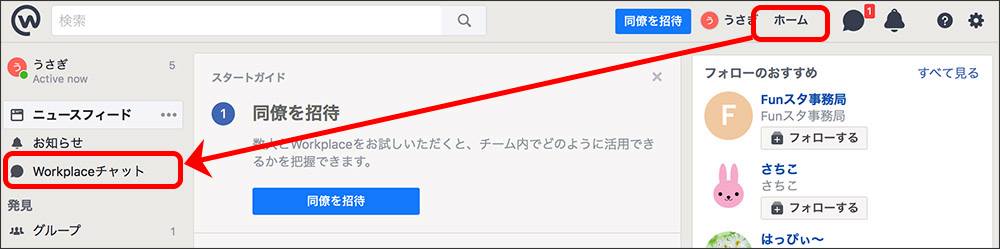
- 左の一覧から「Funスタ事務局」を選択後、画面右下に質問を入力
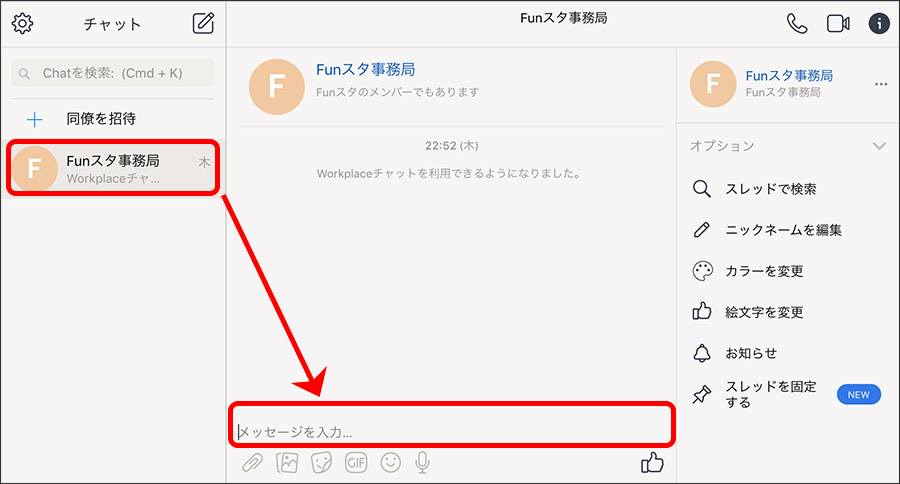
以上です!
